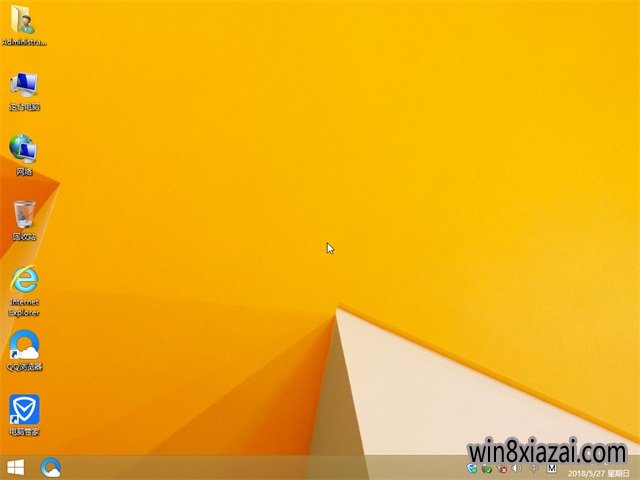华为交换机怎么配置FTP上传文件?
现在一些比较高端一点点的三层交换机都是FTP和TFTP的功能;比如华为的S5700系列的三层交换机;你可以用FTP功能上传bin文件或者是zip文件也可以是.cc文件;这些文件是华为交换机的OS文件和WEB配置文件;当然你也是可以通过FTP下载交换机上的配置用于备份;今天小编将指导大家配置华为交换机的FTP功能;并演示如何下载文件和上传文件
1、请自行准备好华为交换机和电脑并且让你的电脑和交换机连接上不管是telnet还是terminal都是可以的
2、首先需要在[Quidway]下启动ftp服务
[Quidway]ftpserver enable

3、然后进入aaa模式
[Quidway]aaa

4、接着设置admin密码
[Quidway-aaa]local-user admin password simple 1qaz2wsx
[Quidway-aaa]local-user admin password cipher 1qaz2wsx
根据你的交换机的不同上面的命令也可能不一样

5、然后设置登陆权限
[Quidway-aaa]local-user admin privilege level 15

6、接着设置ftp主目录
[Quidway-aaa]local-useradmin ftp-directory flash:

7、接下来设置登录类型
[Quidway-aaa]local-useradmin service-type telnet terminal http
这里必须要设置的是ftp其他的可选

8、进入认证配置模式
[Quidway]user-interface vty 0 4

9、设置aaa认证
[Quidway-ui-vty0-4]authentication-mode aaa

10、上面的操作完成之后在交换机上的操作就结束了
11、下面我们来到PC电脑上,在cmd下运行ftp ip地址访问你的交换机

12、提示输入账号

13、接着输入密码

14、登录完成之后使用dir看看文件

15、这里我们要下载一个zip文件;你也可以下载其他文件,下载文件使用,get +文件名,文件会下载到电脑上的用户主目录

16、如果要上传文件请使用put命令
put G:\111.zip
上传G盘下载的111.zip文件

17、上传完成之后我们等了交换机看看,我们上传的文件已经存在交换机上

推荐系统
番茄花园 Windows 10 极速企业版 版本1903 2022年7月(32位) ISO镜像快速下载
语言:中文版系统大小:3.98GB系统类型:Win10番茄花园 Windows 10 32位极速企业版 v2022年7月 一、系统主要特点: 使用微软Win10正式发布的企业TLSB版制作; 安装过程全自动无人值守,无需输入序列号,全自动设置; 安装完成后使用Administrator账户直接登录系统,无需手动设置账号。 安装过程中自动激活
新萝卜家园电脑城专用系统 Windows10 x86 企业版 版本1507 2022年7月(32位) ISO镜像高速下载
语言:中文版系统大小:3.98GB系统类型:Win10新萝卜家园电脑城专用系统 Windows10 x86企业版 2022年7月 一、系统主要特点: 使用微软Win10正式发布的企业TLSB版制作; 安装过程全自动无人值守,无需输入序列号,全自动设置; 安装完成后使用Administrator账户直接登录系统,无需手动设置账号。 安装过程
笔记本&台式机专用系统 Windows10 企业版 版本1903 2022年7月(32位) ISO镜像快速下载
语言:中文版系统大小:3.98GB系统类型:Win10笔记本台式机专用系统 Windows 10 32位企业版 v2022年7月 一、系统主要特点: 使用微软Win10正式发布的企业TLSB版制作; 安装过程全自动无人值守,无需输入序列号,全自动设置; 安装完成后使用Administrator账户直接登录系统,无需手动设置账号。 安装过
笔记本&台式机专用系统 Windows10 企业版 版本1903 2022年7月(64位) 提供下载
语言:中文版系统大小:3.98GB系统类型:Win10笔记本台式机专用系统 Windows10 64专业版 v2022年7月 一、系统主要特点: 使用微软Win10正式发布的专业版制作; 安装过程全自动无人值守,无需输入序列号,全自动设置; 安装完成后使用Administrator账户直接登录系统,无需手动设置账号。 安装过程中自动
雨林木风 Windows10 x64 企业装机版 版本1903 2022年7月(64位) ISO镜像高速下载
语言:中文版系统大小:3.98GB系统类型:Win10新雨林木风 Windows10 x64 企业装机版 2022年7月 一、系统主要特点: 使用微软Win10正式发布的企业TLSB版制作; 安装过程全自动无人值守,无需输入序列号,全自动设置; 安装完成后使用Administrator账户直接登录系统,无需手动设置账号。 安装过程中自动激活
深度技术 Windows 10 x64 企业版 电脑城装机版 版本1903 2022年7月(64位) 高速下载
语言:中文版系统大小:3.98GB系统类型:Win10深度技术 Windows 10 x64 企业TLSB 电脑城装机版2022年7月 一、系统主要特点: 使用微软Win10正式发布的企业TLSB版制作; 安装过程全自动无人值守,无需输入序列号,全自动设置; 安装完成后使用Administrator账户直接登录系统,无需手动设置账号。 安装过程
电脑公司 装机专用系统Windows10 x64 企业版2022年7月(64位) ISO镜像高速下载
语言:中文版系统大小:3.98GB系统类型:Win10电脑公司 装机专用系统 Windows10 x64 企业TLSB版2022年7月一、系统主要特点: 使用微软Win10正式发布的企业TLSB版制作; 安装过程全自动无人值守,无需输入序列号,全自动设置; 安装完成后使用Administrator账户直接登录系统,无需手动设置账号。 安装过
新雨林木风 Windows10 x86 企业装机版2022年7月(32位) ISO镜像高速下载
语言:中文版系统大小:3.15GB系统类型:Win10新雨林木风 Windows10 x86 专业版 2022年7月 一、系统主要特点: 使用微软Win10正式发布的专业版制作; 安装过程全自动无人值守,无需输入序列号,全自动设置; 安装完成后使用Administrator账户直接登录系统,无需手动设置账号。 安装过程中自动激活系统,无
相关文章
- 使用Mac从其他设备接受蓝牙文件
- 路由器劫持是什么意思 如何查看路由器是否被劫持
- 水星路由器怎么重启?Mercury无线路由器重启步骤介绍
- 查找路由器网关进入设置界面的步骤及方法
- 华硕AC66U B1内部做工如何?华硕RT-AC66U B1路由器拆解评测
- 无线路由器开启WMM、ap隔离、Short GI三者之间的作用和区别
- 小度wifi能当无线网卡用吗 小度WiFi变身无线网卡设置方法教程图文详解
- 腾达路由器的下级路由的设置方法
- 怎么挑选路由器?家用路由器挑选几点建议
- 4个不同品牌的路由器之间怎么WDS桥接?
- 电脑输入法不见了怎么解决?
- TP-LINK WR703N OpenWrt刷机教程(图文详解)
- Blackberry黑莓8320怎么刷机 Blackberry黑莓8320刷机教程
- 路由器选择192.168.1.1作为默认网关的3个原因
热门系统
- 1华硕笔记本&台式机专用系统 GhostWin7 32位正式旗舰版2018年8月(32位)ISO镜像下载
- 2雨林木风 Ghost Win7 SP1 装机版 2020年4月(32位) 提供下载
- 3深度技术 Windows 10 x86 企业版 电脑城装机版2018年10月(32位) ISO镜像免费下载
- 4电脑公司 装机专用系统Windows10 x86喜迎国庆 企业版2020年10月(32位) ISO镜像快速下载
- 5深度技术 Windows 10 x86 企业版 六一节 电脑城装机版 版本1903 2022年6月(32位) ISO镜像免费下载
- 6深度技术 Windows 10 x64 企业版 电脑城装机版2021年1月(64位) 高速下载
- 7新萝卜家园电脑城专用系统 Windows10 x64 企业版2019年10月(64位) ISO镜像免费下载
- 8新萝卜家园 GhostWin7 SP1 最新电脑城极速装机版2018年8月(32位)ISO镜像下载
- 9电脑公司Ghost Win8.1 x32 精选纯净版2022年5月(免激活) ISO镜像高速下载
- 10新萝卜家园Ghost Win8.1 X32 最新纯净版2018年05(自动激活) ISO镜像免费下载
热门文章
常用系统
- 1番茄花园Ghost Win7 x64 SP1稳定装机版2022年4月(64位) 高速下载
- 2雨林木风Ghost Win8.1 (X64) 极速纯净版2019年8月免激活) ISO镜像高速下载
- 3雨林木风Ghost Win8.1 (X64) 纯净版2018年10月免激活) ISO镜像免费下载
- 4新雨林木风 Windows10 x86 企业装机版2020年8月(32位) ISO镜像高速下载
- 5电脑公司Ghost Win7 x64 Sp1喜迎国庆 装机万能版2021年10月(64位) ISO镜像免费下载
- 6笔记本&台式机专用系统GhostWin7 64位旗舰版2020年3月(64位) 高速下载
- 7风林火山Ghost Win8.1 x64 快速纯净版2018年06(永久激活) 提供下载
- 8新萝卜家园 Ghost XP SP3系统 电脑城极速纯净版 2020年12月 ISO镜像高速下载
- 9番茄花园Ghost Win7 x64 SP1稳定装机版2021年4月(64位) 高速下载
- 10深度技术 Windows 10 x64 企业版 电脑城装机版 版本1903 2022年4月(64位) 高速下载